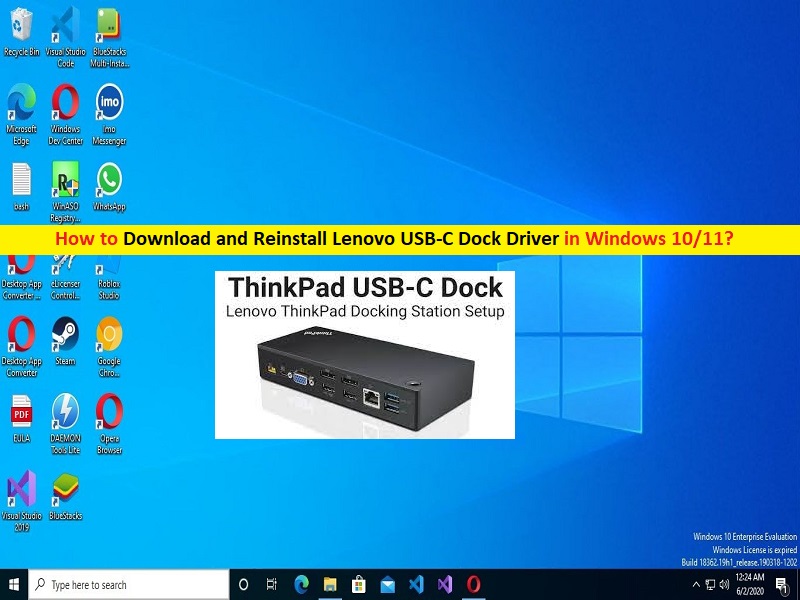
Windows10/11の「LenovoUSB-CDockDriver」とは何ですか?
Web上でLenovoUSB-CDock Driverを探しているなら、あなたはこれに適した場所にいます。ここでは、LenovoUSB-CDockドライバーをWindows10/11にダウンロードしてインストールする簡単な手順を説明します。議論を始めましょう。
Lenovo USB-Cドックドライバー:Lenovo USB-Cドックは、LenovoのUSBドッキングステーションです。 2つのポートが含まれています。ポート:3x USB 3.1、2x USB 2.0、1xコンボオーディオジャック、1xギガビットイーサネット。 (ドックには、最大1 x 4K @60HzでDisplayPort1.4およびHDMI2.0をサポートする機能がありますが、実際のビデオ出力はシステムの出力によって異なります。Windowsコンピューターに接続されているドッキングステーションによっては、ドッキングステーションのドライバーをコンピューターにインストールする必要があります。によると。
たとえば、Lenovo USB-C Dock –ドッキングステーションをWindowsコンピュータに接続している場合は、LenovoUSB-CドックドライバをWindowsコンピュータにインストールする必要があります。 Lenovo USB-C Dockドライバーがない、破損している、古くなっている、または互換性がない場合、Lenovo USB-CDockドッキングステーションが機能しないなどの問題が発生する可能性があります。そのため、LenovoUSB-CDockのドライバーアップデートがコンピューターに必要です。 LenovoUSB-CDock用のドライバーを入手する手順に進みましょう。
Lenovo USB-C DockDriverアップデートをWindowsPCにダウンロードしてインストールするにはどうすればよいですか?
方法1:Lenovo公式サイトからLenovoUSB-Cドックドライバーをダウンロードしてインストールします
ステップ1:ブラウザを開いて「https://www.lenovo.com/」ページにアクセスするか、「Lenovo公式サイト」にアクセスします
ステップ2:上部のナビゲーションセクションで[サポート]をクリックし、[製品ファミリを選択]から[PCサポートを表示]を選択します。 「サポートの検出」を選択して、Lenovoにレッグワークを実行させることができます。
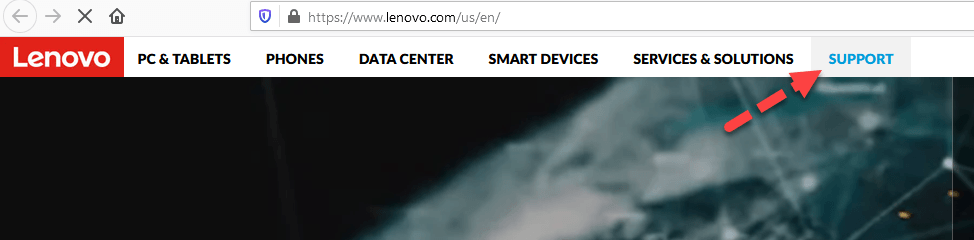
ステップ3:[製品の参照]> [アクセサリ]を選択し、[ドック]>[ThinkpadUSB-Cドック]をそれぞれ選択します
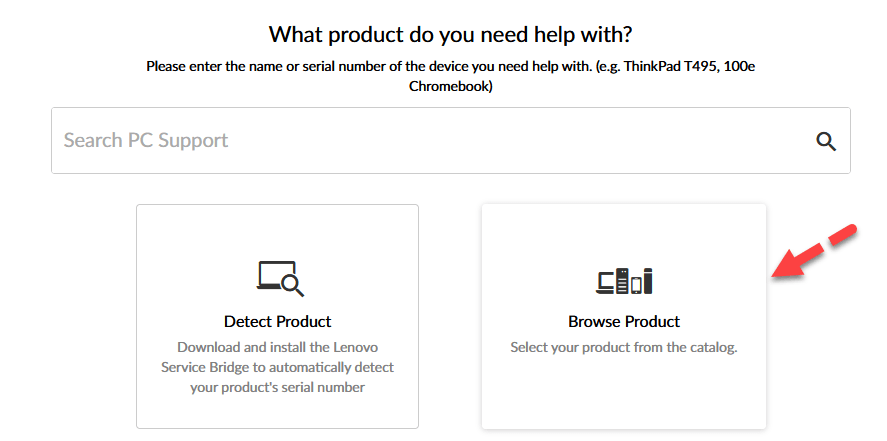
ステップ4:Windowsのバージョンに対応するドライバーを選択し、[ダウンロード]アイコンをクリックします。最新リリースの最初のダウンロードを選択してください
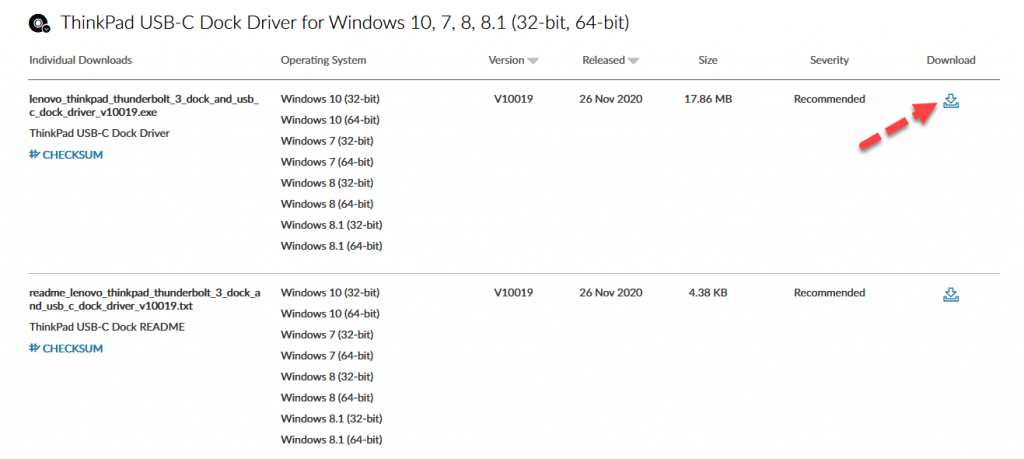
ステップ5:ダウンロードしたら、ファイルを抽出してセットアップ実行可能ファイルをダブルクリックし、画面の指示に従ってインストールを完了します。インストールしたら、コンピューターを再起動して、機能するかどうかを確認します。
方法2:WindowsPCにLenovoUSB-CDockドライバーの更新をダウンロードまたは再インストールする[自動的に]
自動ドライバー更新ツールを使用して、LenovoUSB-Cドックドライバーの更新を含むすべてのWindowsドライバーの更新を試みることもできます。このツールは、下のボタン/リンクから入手できます。
⇓自動ドライバー更新ツールを入手
「PC修復ツール」でWindowsPCの問題を修正します。
「PC修復ツール」は、BSODエラー、DLLエラー、EXEエラー、プログラム/アプリケーションの問題、コンピューター内のマルウェアまたはウイルス感染、システムファイルまたはレジストリの問題、およびその他のシステムの問題を数回クリックするだけで簡単かつ迅速に見つけて修正する方法です。 。
⇓PC修復ツールを入手
結論
この投稿は、Windows10/11でLenovoUSB-CDockドライバーの更新を簡単な方法でダウンロードして再インストールする方法に役立つと確信しています。あなたはそうするために私たちの指示を読んで従うことができます。それで全部です。提案や質問がある場合は、下のコメントボックスに書き込んでください。